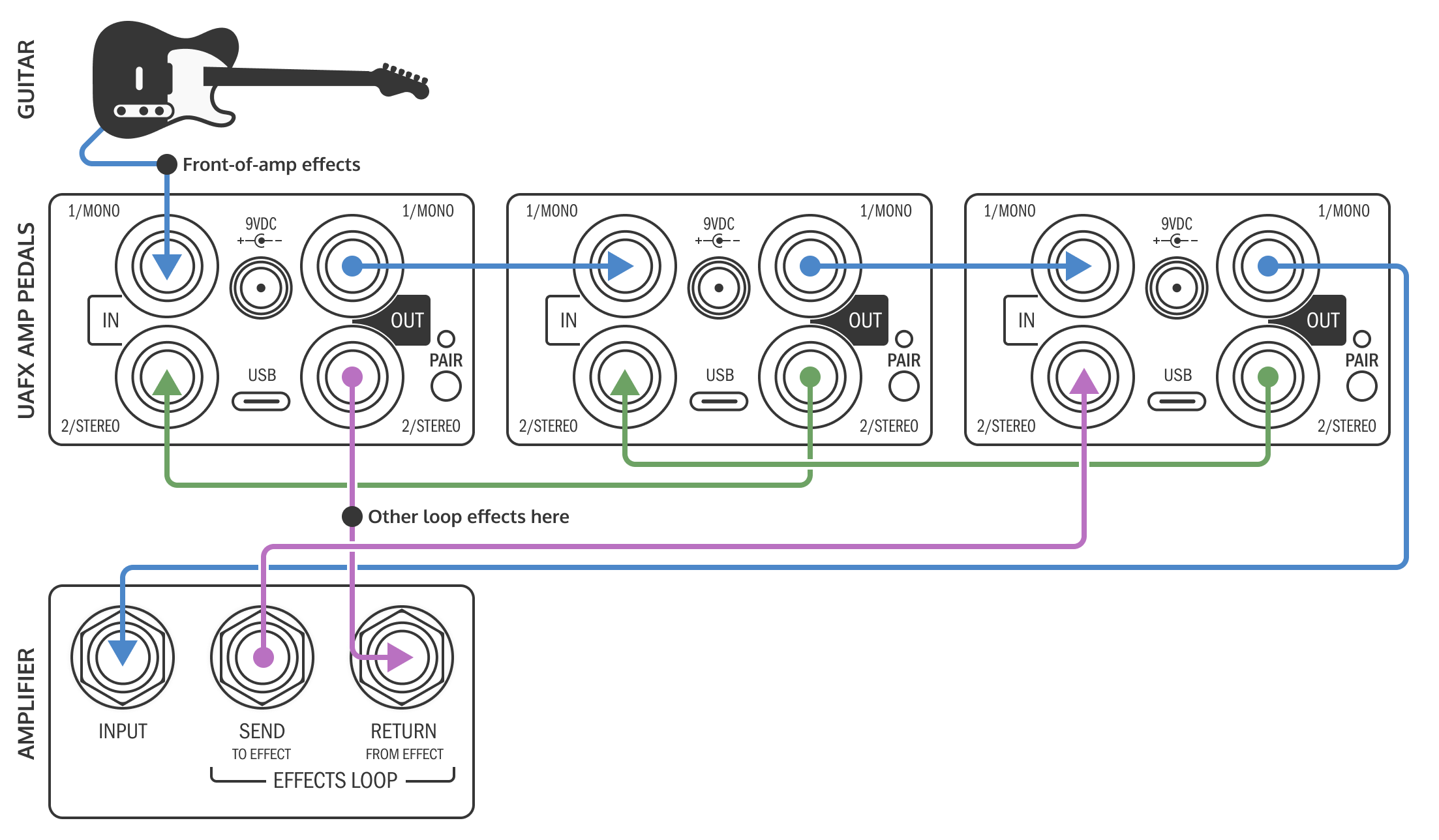Universal Audio : UAFX Control アプリ・マニュアル(パート1)
マニュアル, 2022/05/26
該当製品
- Universal Audio | UAFX ANTI 1992 High Gain Amp
- Universal Audio | UAFX Astra Modulation Machine
- Universal Audio | UAFX Del-Verb Ambience Companion
- Universal Audio | UAFX Dream '65 Reverb Amplifier
- Universal Audio | UAFX Enigmatic '82 Overdrive Special Amp
- Universal Audio | UAFX Galaxy '74 Tape Echo & Reverb
- Universal Audio | UAFX Golden Reverberator
- Universal Audio | UAFX Knuckles '92 Rev F Dual Rec Amplifier
- Universal Audio | UAFX Lion '68 Super Lead Amp
- Universal Audio | UAFX Max Preamp & Dual Compressor
- Universal Audio | UAFX OX Stomp Dynamic Speaker Emulator
- Universal Audio | UAFX Ruby '63 Top Boost Amplifier
- Universal Audio | UAFX Starlight Echo Station
- Universal Audio | UAFX Woodrow '55 Instrument Amplifier
- 【注意事項】
- UAFX Control のインストール
- ログインおよび UAFX ペダルへの接続手順
- UAFX Control からログアウトする手順
- UAFX ペダルの登録について
- UAFX Control を使う
- プリセットを管理する
- ペダルの設定を管理する
- Live / Preset スイッチ
- 4ケーブル・モード(UAFX アンプエミュレーターのみ)
【注意事項】
UAFX Control アプリをお使いになられる前に、UA Connect アプリを使って、UAFX ペダルのファームウェアを最新にしてください(UAFX Control では、ファームウェア・アップデートを行えません)。
- UAFX Control
登録、無料のボーナスエフェクトやスピーカーキャビネットの入手、プリセット管理、本体のグローバル設定に使用します。 - UA Connect
登録、無料のボーナスエフェクトやスピーカーキャビネットの入手、UAFX ファームウェア・アップデートのインストールに使用します。UAFX のファームウェア・アップデートは、機能の改善/追加のために提供されることがあり、USB-C ケーブル(別売)を介して接続されたコンピュータからインストールすることができます。UA Connect に関するマニュアルは、こちらをご覧ください。
UAFX Control のインストール
iOS
App Store で “UAFX Control” を検索し、インストールを行ってください。
重要 :
UAFX Control の初回起動時、Bluetooth 接続を許可するかを確認する画面が表示されます。UAFX Control を使用するには、“OK” をクリックし、これを許可する必要があります。手動で Bluetooth を許可するには(表示されたプロンプトで「許可しない」を選択した場合)、iOS デバイスの「設定」アプリを開いて、リストから “UAFX Control” を選択し、Bluetooth を有効にします。
Android
Google Play Store で “UAFX Control” を検索し、インストールを行ってください。
重要 :
UAFX Control からデバイスの位置情報へのアクセスを促された場合、それを許可する必要があります。拒否すると UAFX Control が Bluetooth を使用することができないために、ペダルとの接続が行えません。
【Android デバイスの位置情報に関する注意事項】
- デバイスの位置情報は、アプリが Bluetooth を使用するための必須要件となります。なお、Universal Audio は、UAFX Control を介して位置情報を追跡することはありません。
- お使いの Android デバイスによって、位置情報を許可するためのダイアログが異なる場合があります。
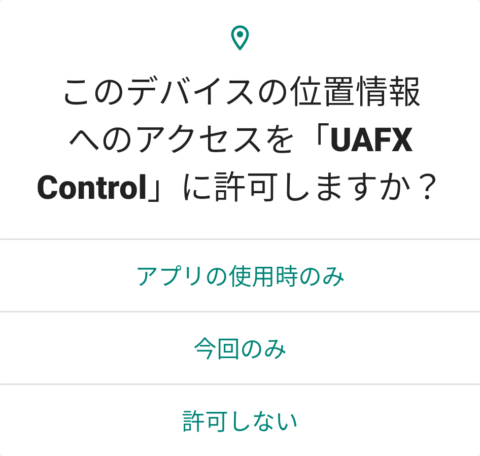
ログインおよび UAFX ペダルへの接続手順
1. UAFX ペダルの電源が入っていることを確認します。
2. iOS / Android デバイスで UAFX Control を起動してください。ログイン画面が表示されます。
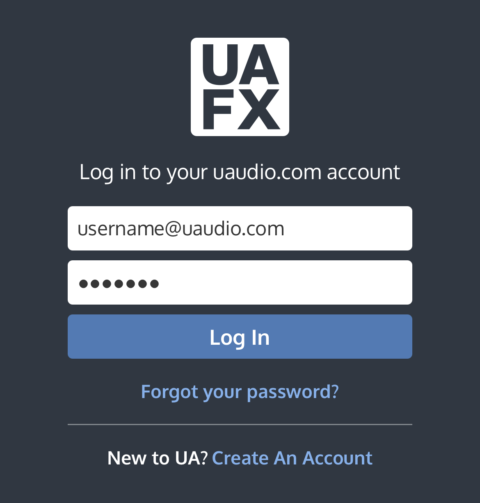
3. UA アカウントにログインします。アカウントを持っていない場合は新規作成を行なってください。ログイン後、アプリの画面が開き、ペアリング待機中の UAFX ペダルのアイコンが表示されます。
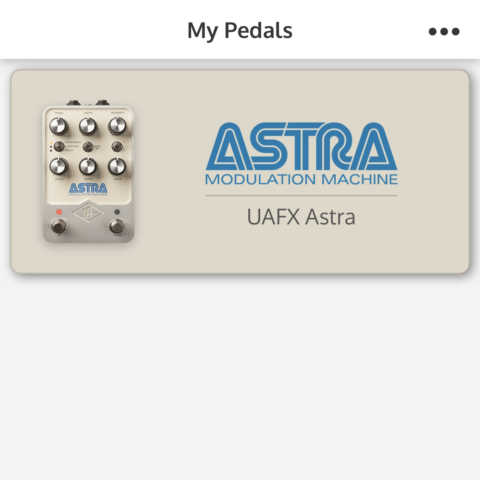
4. ペアリング対象の UAFX ペダルのアイコンをタップすると、Bluetooth のペアリングリクエストが表示されます。
5. ペアリングリクエストを許可し、iOS / Android デバイスと UAFX ペダルのペアリングを実行します。
ペアリング完了後
- お客様のアカウントにペダルがまだ登録されていない場合、登録用の画面が開きます。後述する「UAFX ペダルの登録について」をご参照ください。
- ペダルがすでに登録されている場合は、設定ページが開きます。
注意 :
UA Connect を使用してペダルのファームウェア・アップデートを行なった場合、再度 Bluetooth でペダルをペアリングするよう促されることがあります。
UAFX Control からログアウトする手順
UAFX Control からログアウトすると、アプリからペダルが削除されます。再びログインした後は、アプリで “Add Pedal” をタップし、ペダル背面の “PAIR” ボタンを押して、再接続してください。
- UAFX Control の画面上部にある “•••” をタップし、“Log Out”を選択します。
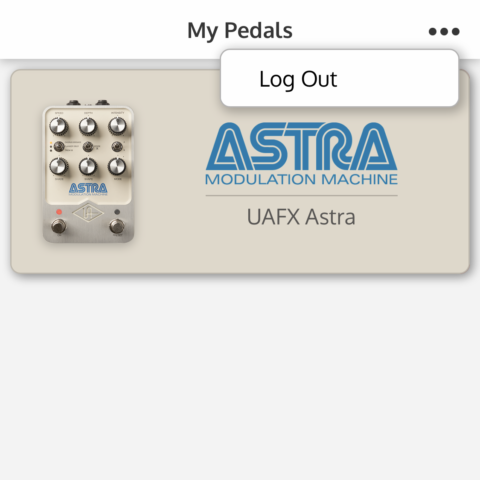
ログイン画面に戻ります。
UAFX ペダルの登録について
お手持ちのペダルがアカウントに登録されていない場合、UAFX Control から登録が行えます。
メモ:
ペダルが登録されると、モデルに応じたボーナス・エフェクトまたはスピーカー・キャビネットが追加されます。
通常、ホーム画面で対象とするペダルのアイコンをタップすると、各ペダルの設定ページが表示されますが、UA アカウントに登録されていないペダルが認識された場合、登録を行うための画面が表示されます。
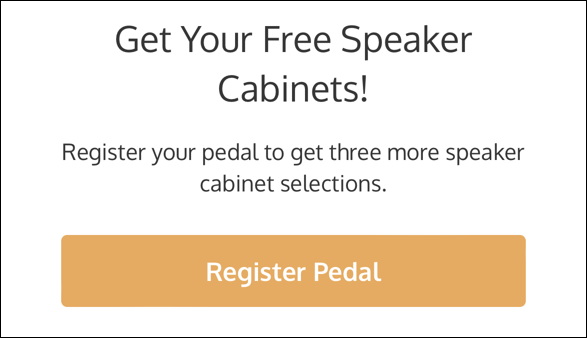
“Register Pedal” をクリックして、UAFX ペダルを登録します。完了すると、アプリに “Registered Complete” と表示され、ボーナスエフェクトの情報が表示されます。“OK” をクリックすると、ペダルの設定ページへと移動します。
UAFX Control を使う
このセクションのグローバル設定とプリセット管理についての記述は、すべての UAFX ペダルに共通です。4ケーブル・モードの設定は、アンプエミュレーション製品(Dream '65、Ruby '63、Woodrow '55)にのみ適用されます。各ペダル固有の設定については後述します。

プリセット(Presets)ビュー
登録が完了すると、ユーザープリセットに関する画面が表示されます。ここには、UAFX ペダルに保存したすべてのプリセットが表示されます。ユーザープリセットが保存されていない場合は、画面にプリセットの追加方法が表示されます。アプリがセッティングビューになっている場合、画面左下にある[Presets]エリアをタップし、プリセット画面を開きます。
セッティング(Settings)ビュー
画面右下の[Settings]エリアをタップすると、ペダルのグローバル設定にアクセスすることができます。場合によっては、すべての設定項目を表示するために、画面をスクロールする必要があります。
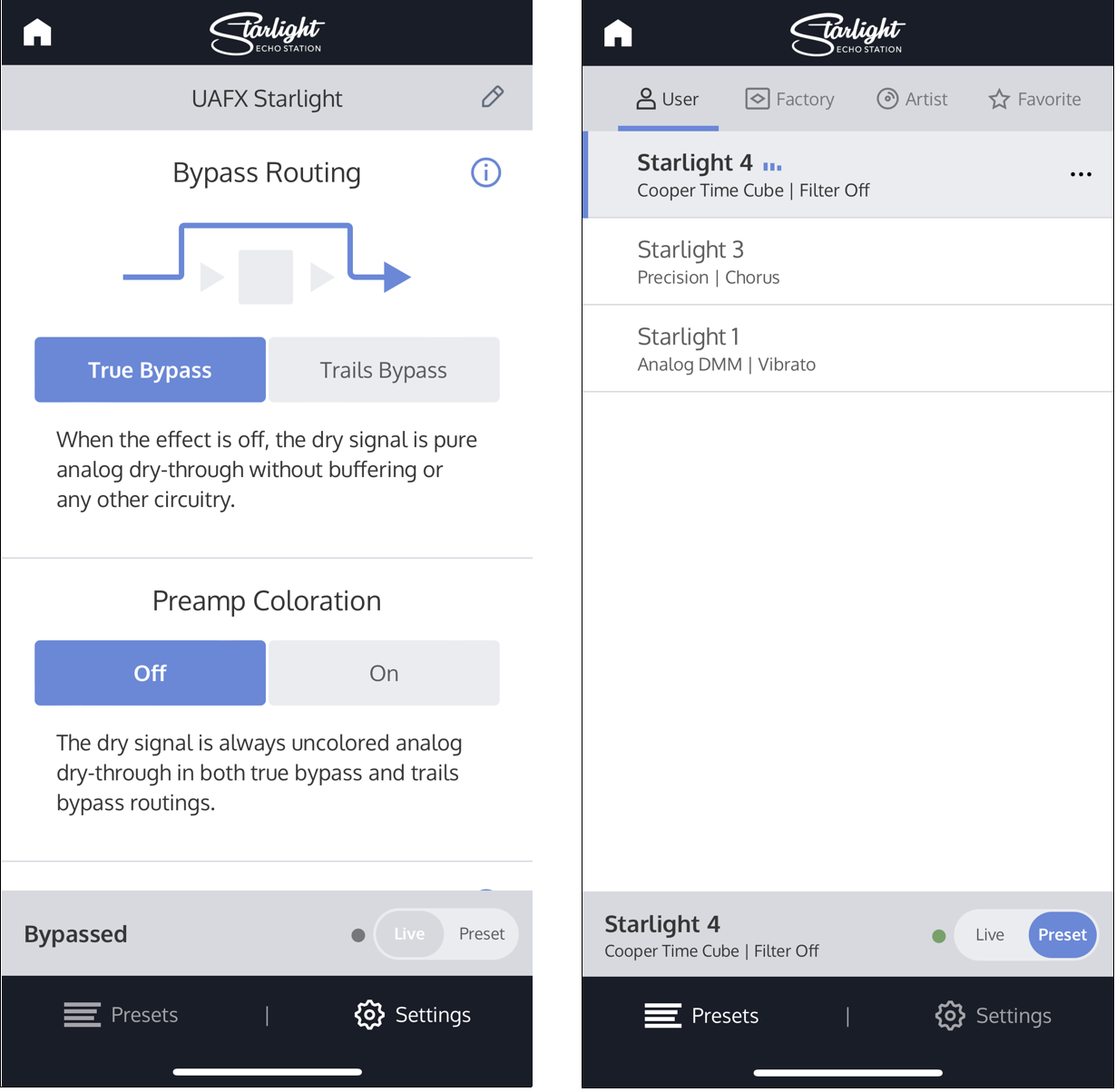
プリセットを管理する
UAFX Control では、プリセットの表示、オーディション、管理が行えます。ペダルに追加される UA ファクトリープリセットとアーティストプリセットに加え、ペアリングされているペダルに関するすべてのユーザープリセットを呼び出し、管理することができます。また、アプリで選択したプリセットは、ペダルのプリセットスロットにすぐに反映され、演奏することが可能となっています。
メモ : アプリに表示される個々のプリセットは、UAFX Control ではなく、ペダルに保存されています。ユーザープリセットを保存するには、ペダルの “Store” スイッチを長押しする必要があります。
プリセットビューに入るためには、アプリの初期表示で当該ペダルのタイルをタップします。もしもアプリがセッティングビューになっている場合は、画面左下にある[Presets]エリアをタップして、プリセットビューに切り替えます。
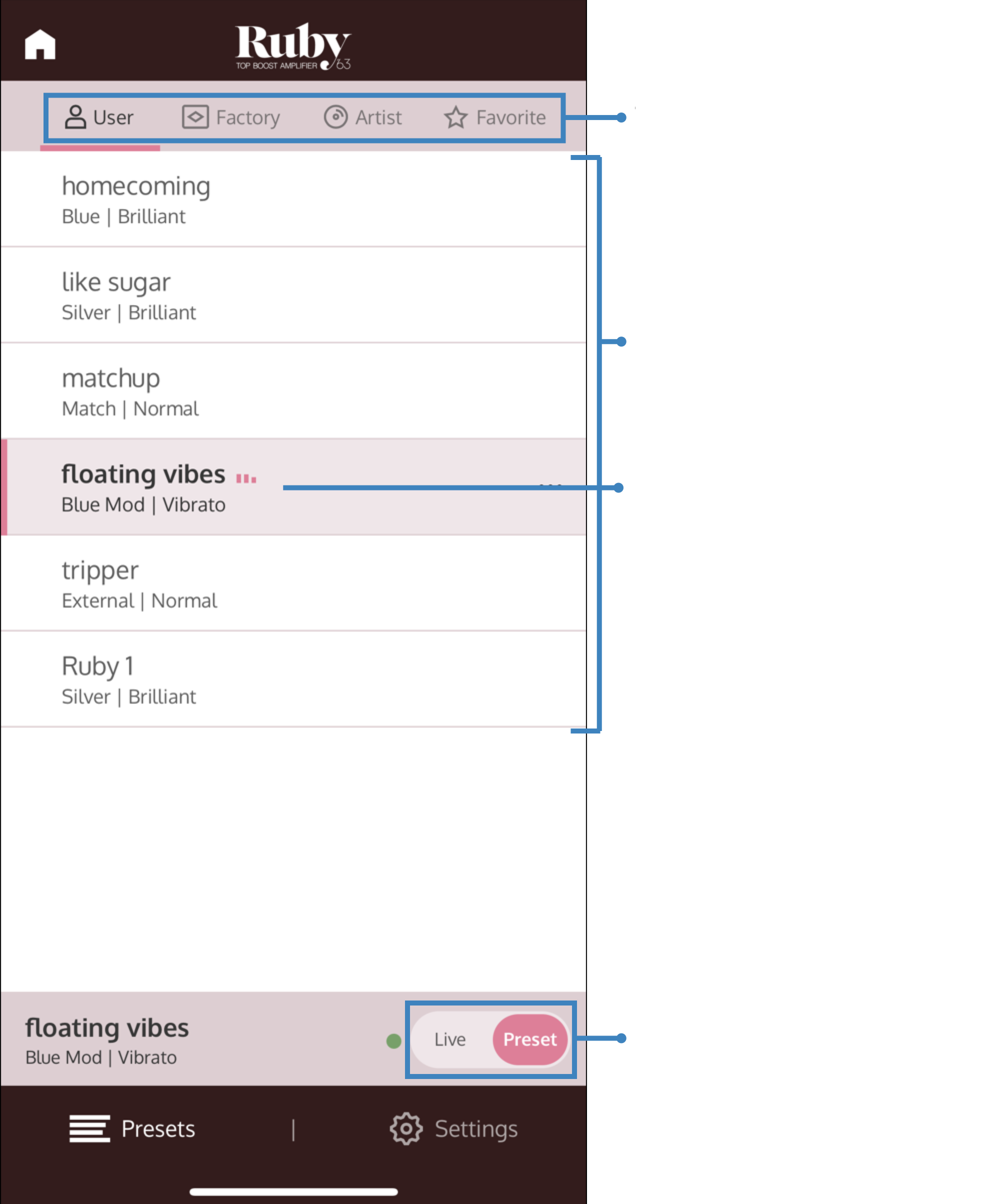
重要な注意事項 :
- ペダルのプリセット
UAFX Control で表示される個々のプリセットは、アプリではなくペダルに保存されています。仮に UAFX Control を削除しても、すべてのプリセットはペダルに残ります。 - ペダルのバックアップ
UAFX Control で作成されたバックアップは、ペダルではなく、アプリに保存されます。UAFX Control がモバイルデバイスから削除されると、アプリ内のプリセットバックアップは永久に失われます。
ファクトリープリセットとアーティストプリセット
UAFX Control にペダルが初めて接続されると、アプリは UA ファクトリープリセットとアーティストプリセットをペダルにインストールします。ファクトリープリセットとアーティストプリセットは読み取り専用で変更することはできませんが、アーティストプリセットまたはファクトリープリセットをロードした後、ペダルの設定を調整し、(ペダルの “Store” スイッチを使用して)ご自身のユーザープリセットとして保存することは可能です。
ファクトリープリセットとアーティストプリセットに搭載された特別な機能
一部のファクトリープリセットとアーティストプリセットには、ペダルコントロールからはアクセスできない機能が含まれています。これらの機能には、スピーカー・キャビネット、マイク、ルームの変更、エフェクト設定などが含まれます。また、これらのプリセットにはカスタムのコントロールマッピングが含まれていることがあり、ノブやスイッチを操作しても、期待通りに動作しないことがあります。
各ファクトリープリセット、アーティストプリセット、およびカスタム設定の説明を確認するには、“•••” をタップしてプリセット情報を表示します。
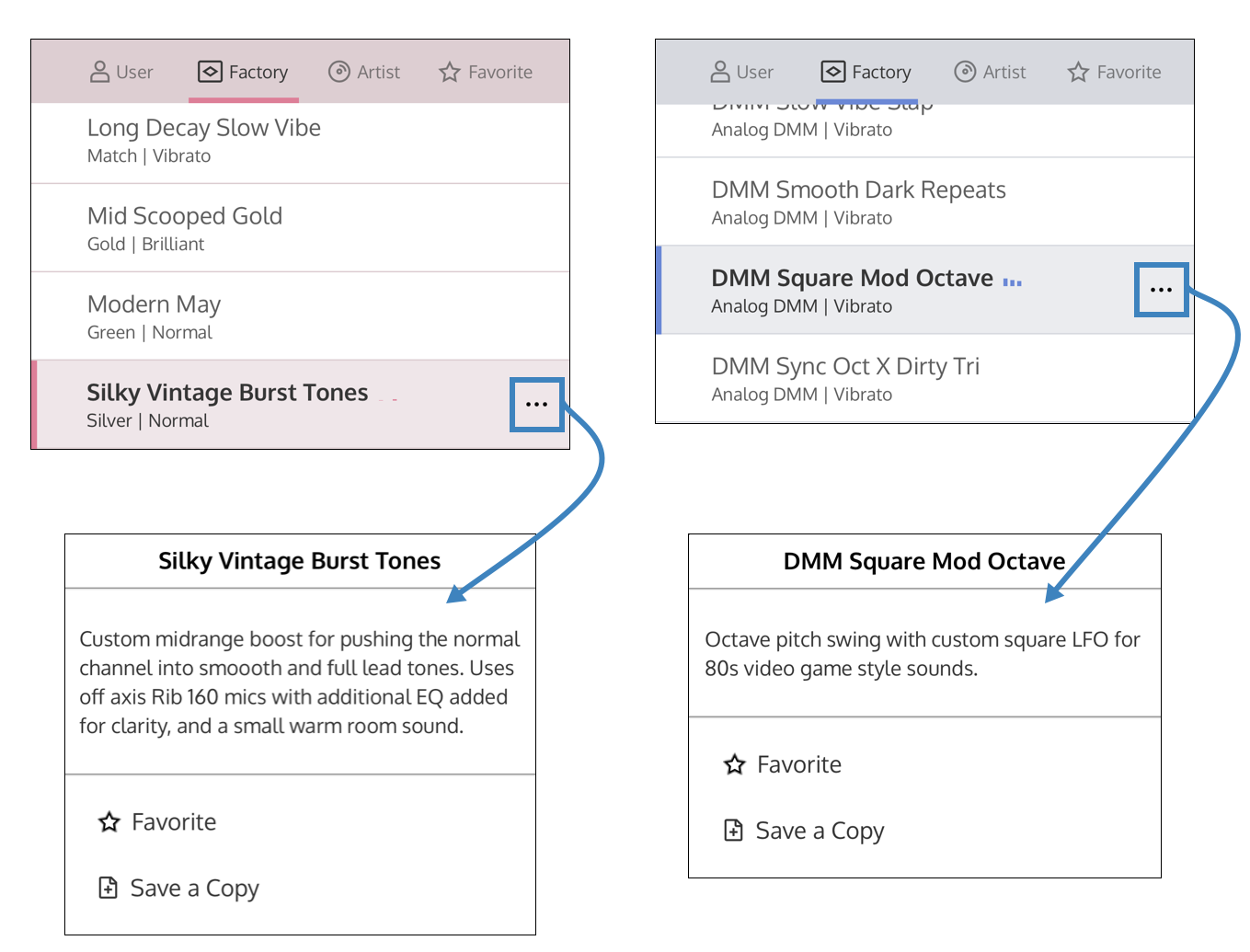
カスタムのファクトリーまたはアーティストプリセットをエディットし、ペダルの “Store” スイッチを使用してご自身のプリセットとして保存を行えば、これらのカスタム設定を利用することができます。また、プリセット情報のオーバーレイをコピーし、ノブやスイッチでサウンドをエディットした後に、“Store” スイッチを使用してペダルへ保存することも可能です。
利用可能な非カスタムサウンドとノブ設定で新しいサウンドを構成するには、ライブモードに切り替えて、新しいプリセットを保存します。
プリセットの表示と選択
プリセットを表示/選択するには、画面上部のカテゴリー(User、Factory、Artist、Favorite)をタップします。
- [User]には、あなたがペダルに保存しているすべてのプリセットが含まれます(保存を行うまではユーザープリセットは表示されません)。
- [Factory]には、UA のサウンドデザイナーが音創りの良き出発点として作成したプリセットが含まれます。
- [Artist]には、厳選された UA アーティストによって作成されたプリセットが含まれます。
- [Favorite]には、フェイバリットとして設定したプリセットが含まれます(フェイバリットとして登録されるまでは何も表示されません)。
プリセットを選択し、ペダルのプリセットスロットにロードするには、任意のプリセット名をタップします。プリセットは即座にロードされますので、サウンドをすぐにオーディションすることができます。
メモ : プリセットがロードされる際、ペダルがライブモードであった場合は、プリセットモードに自動的に切り替わります。ペダルがバイパスされていた場合、アプリによってペダルが自動的にアンバイパスされます。
プリセットをフェイバリット(お気に入り)として登録する
プリセットを右方向にスワイプすると、フェイバリットとして登録が行えます。解除するには、再度プリセットを右方向にスワイプしてください。プリセットをフェイバリットとして登録すると、プリセット名に星印が付きます。
メモ : プリセットオプションを開いてから、“☆ Favorite” をタップしても、同様の操作を行えます。
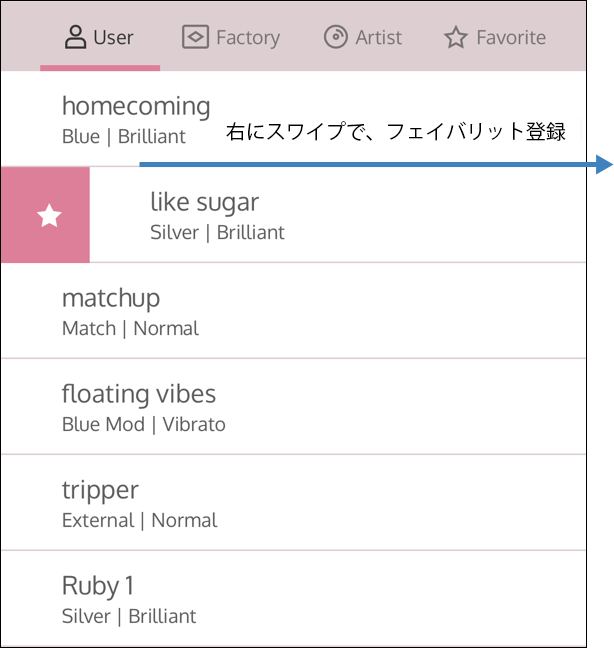
プリセットを削除する
ユーザープリセットを削除するには、左方向にスワイプして “X” をタップします。
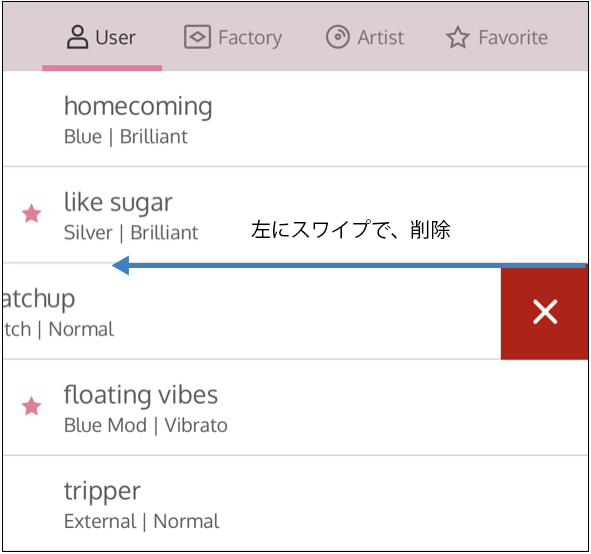
プリセットを保存する
音をプリセットとしてペダルに保存するには、ペダルのStoreトグルスイッチを、Preset LEDが高速で点滅するまで押し続けてください。
プリセットに関するオプションメニュー
- アクティブになっているプリセット名の横にある “•••” をタップすると、プリセットに関するオプションメニューが表示されます。
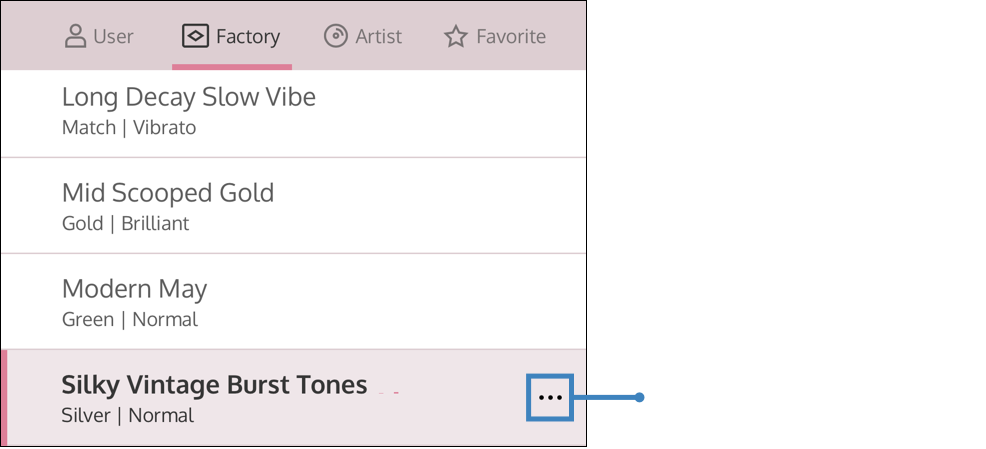
- プリセット名を変更するには、名前の横にある鉛筆アイコンをタップして、プリセット名を入力し、“Save” をタップします。ただし、ファクトリープリセットとアーティストプリセットは名前を変更できません。
- プリセットをフェイバリットとして登録、あるいは解除する場合、“Favorite / Unfavorite” をタップします。
- プリセットをロードした後、ペダルのノブやスイッチの設定を変更してエディットすることが可能です。プリセットが変更されると、プリセットリストの名前の横に “EDITED” と表示されます。
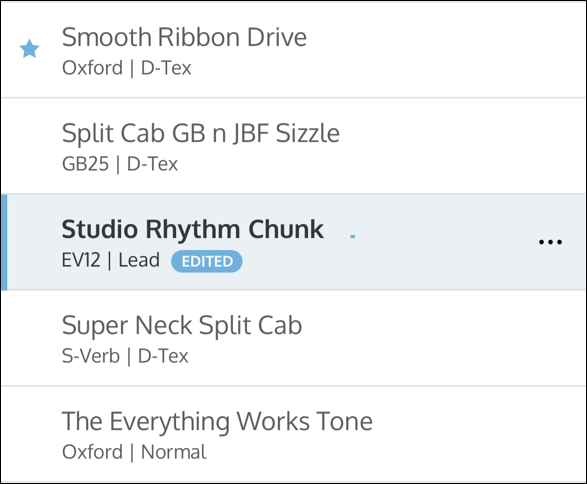
- プリセットを保存するには、“PRESET” LEDが高速で点滅するまで、ペダルの “Store” スイッチを押し続けてください。プリセットは、一般的な名前(例えば、Dream 5)でユーザープリセットとして保存されます。
- プリセットのコピーを保存するには、“Save A Copy” をタップします。同じ名前に “Copy” と追記されたプリセットが、ユーザーリストの最上位に保存されます。
- プリセットを削除するには、“Delete” をタップします。プロンプトが表示されますので、問題がなければそこで “Delete” をタップしてください。ユーザーリストとフェイバリットリストでは、プリセット名を左にスワイプして削除することも可能です。ファクトリープリセットとアーティストプリセットに関しては、個別に削除することはできません。
- 削除したユーザープリセットは、アプリのバックアップ/リストア機能を使って復元することができます。
プリセットに関する注意事項 :
- 新しいプリセットをペダルに保存するには、ペダルの “Store” スイッチを、“PRESET” LEDが高速で点滅するまで長押しする必要があります。
- 以下のグローバル設定は、プリセットが保存された時の状態と異なっている場合、UAFX ペダルのプリセットが “EDITED” と表示される可能性があります。
・4ケーブルモード(Dream '65、Ruby '63、Woodrow '55)
・プリアンプカラーレーションモードのオン/オフ(Starlight)
・タップテンポのオン/ オフ(Astra、Starlight)
プリセットのバックアップ(Presets Backup)
「プリセット・バックアップ」は、UAFX ペダルからすべてのユーザープリセットを取得し、UAFX Control に一括して保存する機能です。ペダルをリセットする前やプリセットを削除する前にこれを行い、現在のプリセットの状態をコピーしておくとよいでしょう。バックアップはペダルをリセットした後もアプリに保持されるため、後でプリセットを復元することができます。
重要 : モバイル・デバイスから UAFX Control を削除すると、バックアップは永久に失われます。
プリセットをバックアップする
- UAFX Control の画面下部にある [Settings] エリアをタップします。
- 必要に応じてスクロールダウンし、“Save New Backup” をタップします。
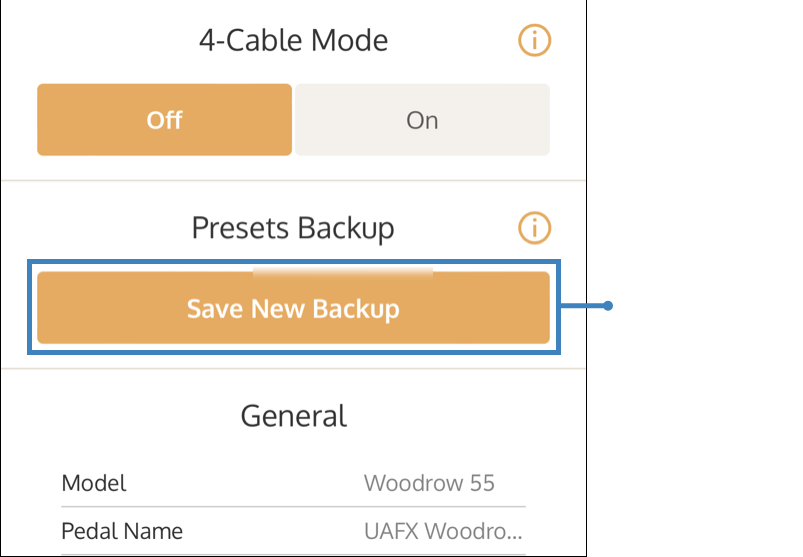
以上で、バックアップが UAFX Control に保存されます。
バックアップの更新(Update Backup)
ファームウェア・アップデートを適用したり、ペダルをリセットする前、あるいはプリセットを変更(保存、追加、削除、名称変更)した後にバックアップを更新して、ペダルの現在のプリセットの状態を保存することができます。
重要 : バックアップを更新すると、アプリに以前保存されたペダルのバックアップは上書きされ、永久に失われます。
バックアップを更新する
1. “Update Backup” をタップします。
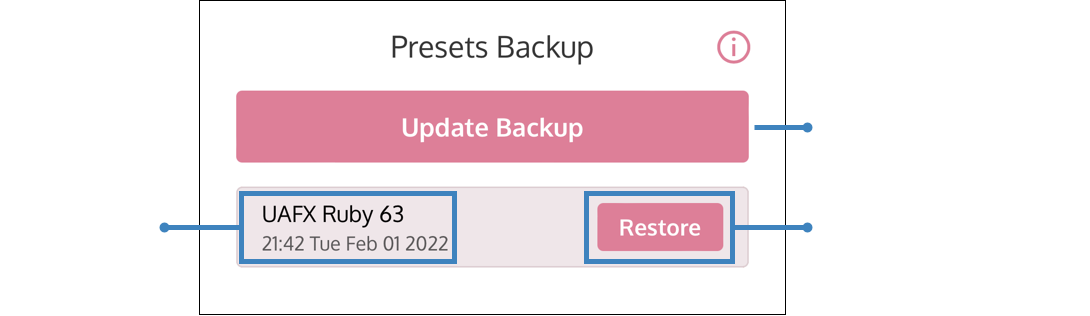
2. 表示されるダイアログで、“Update” をタップします。

UAFX Control のバックアップが、ペダルの最新の状態に置き換わります。
バックアップのリストア(Restore)
アプリからペダルにバックアップをリストア(復元)する際、「プリセットを置き換える(Replace Presets)」もしくは「プリセットを結合する(Merge Presets)」のいずれかのオプションを選択することができます。
- “Replace Presets” ─ ペダルのすべてのプリセットが削除され、バックアップ内のすべてのプリセットに置き換えられます。
重要 : UAFX コントロールにバックアップがないペダルのユーザープリセットは、永久に失われます。 - “Merge Presets” ─ UAFX Control バックアップのすべてのプリセットが、ペダルのプリセットに追加されます。これによってユーザー・プリセットが重複する可能性があることにご注意ください。
プリセットをリストアする
1. [Preset Backups] セクションで、“Restore” をタップします。リストアに関するオプションが表示されます。
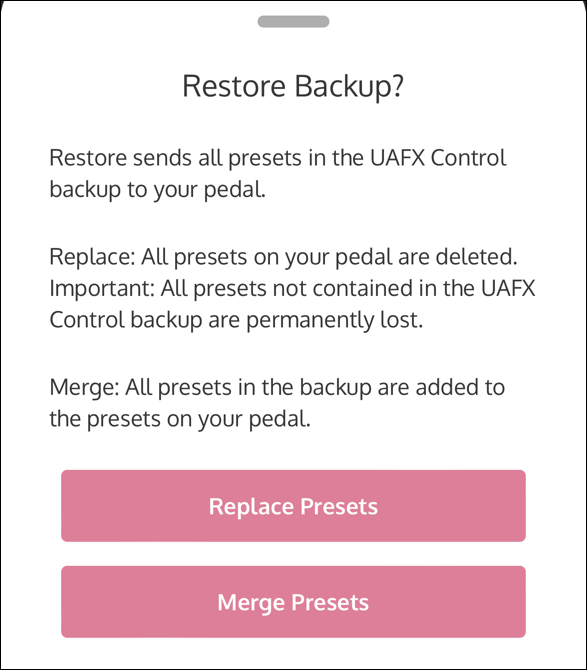
2. “Replace Presets” または “Merge Presets” をタップします。
プリセットがペダルにリストアされます。
別のペダルのプリセットの表示とリストア
同じ種類の2台のペダルを同じモバイル・デバイス上の UAFX Control にペアリングし、両方のペダルのバックアップをアプリに保存すると、UAFX Control では、一方のペダルからもう一方にユーザープリセットをリストアすることができます。
別のペダルからプリセットをリストアする
1. [Preset Backups] セクションで、リストアしたいペダルのバックアップをタップします。
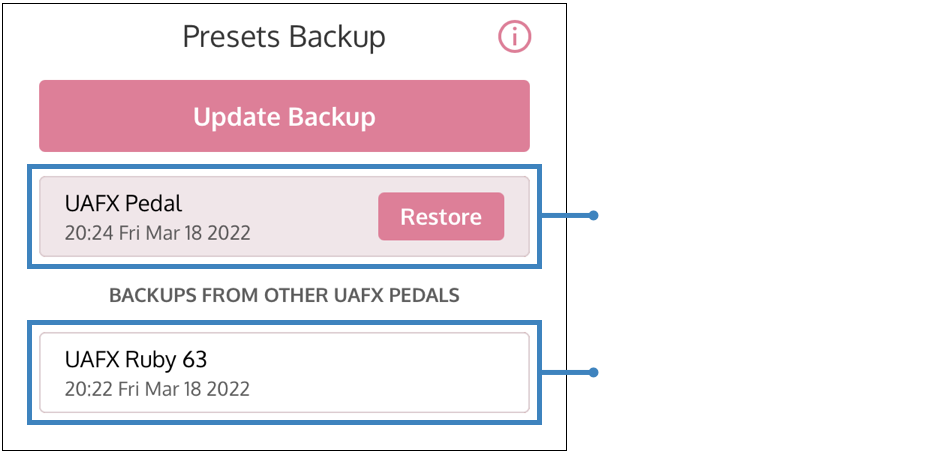
2. “Restore” をタップします。リストアに関するオプションが表示されます。
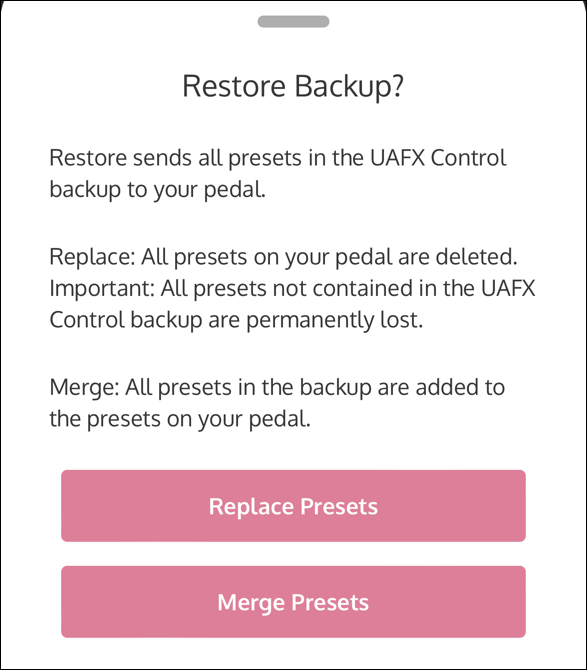
3. “Replace Presets” または “Merge Presets” をタップします。
プリセットがペダルにリストアされます。
ペダルの設定を管理する
画面右下の[Settings]エリアをタップすると、ペダルのグローバル設定にアクセスできます。
ペダル名を変更する
各ペダルは、名前を変更することが可能です。この名前は、UAFX Control に表示されるペダルのアイコンとデバイス側の Bluetooth 設定に表示されます。
編集するには、名前の右側にある鉛筆アイコンをタップします。
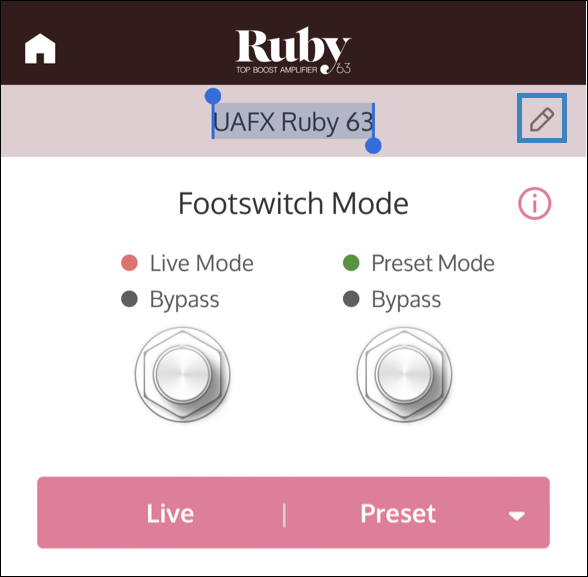
ペダルを削除する
UAFX Control に表示されるアイコンを操作し、ペダルを削除することができます。ペダルを削除しても、ペダルの情報の削除、登録の解除、Bluetooth の設定変更は行われません。
1. ペダルのアイコンを左にドラッグします。“REMOVE” と赤く表示されます。
2. “REMOVE” をタップすると、UAFX Control からペダルが削除されます。
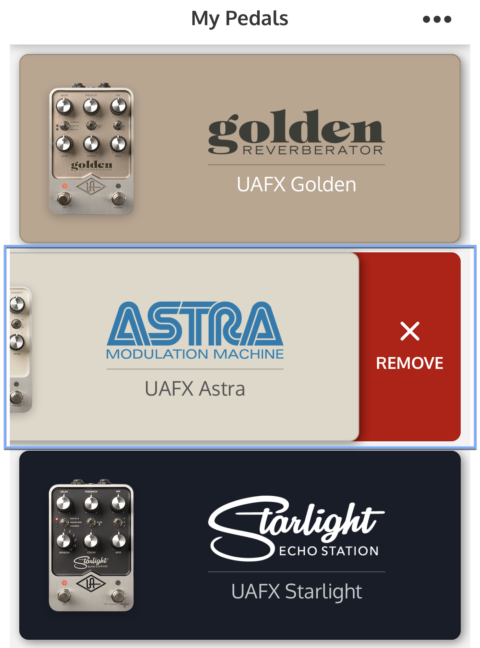
削除したペダルを再度追加する
ペダルが削除されても、UAFX Control で再び追加することができます。
- UAFX ペダルの背面にある “PAIR” ボタンを押します。
- UAFX Control の “Add New” ボタンをタップします。
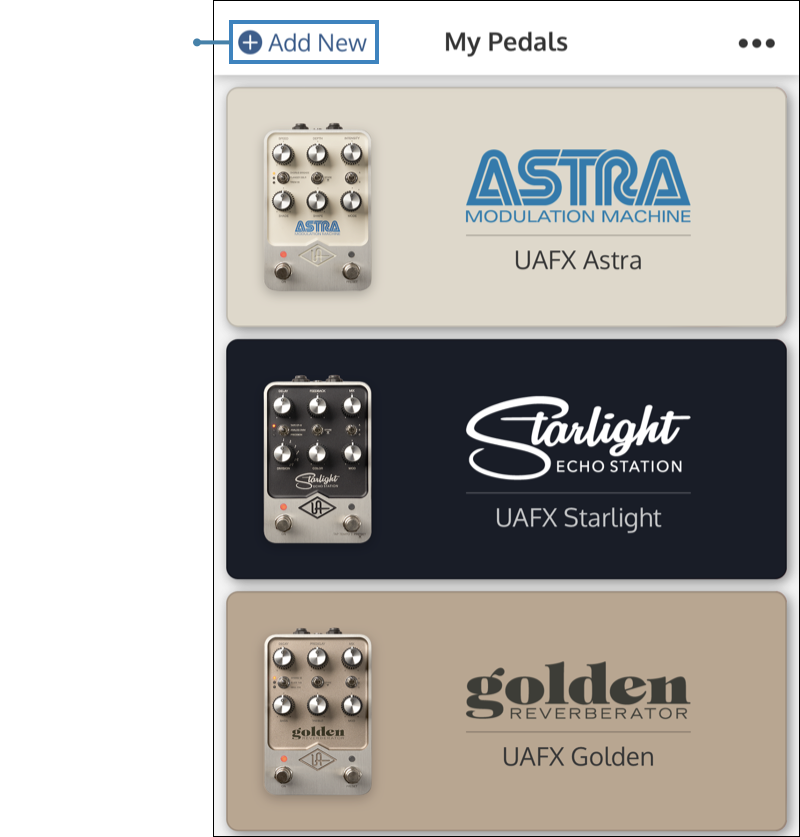
UAFX Control に各ペダルのアイコンが表示されます。
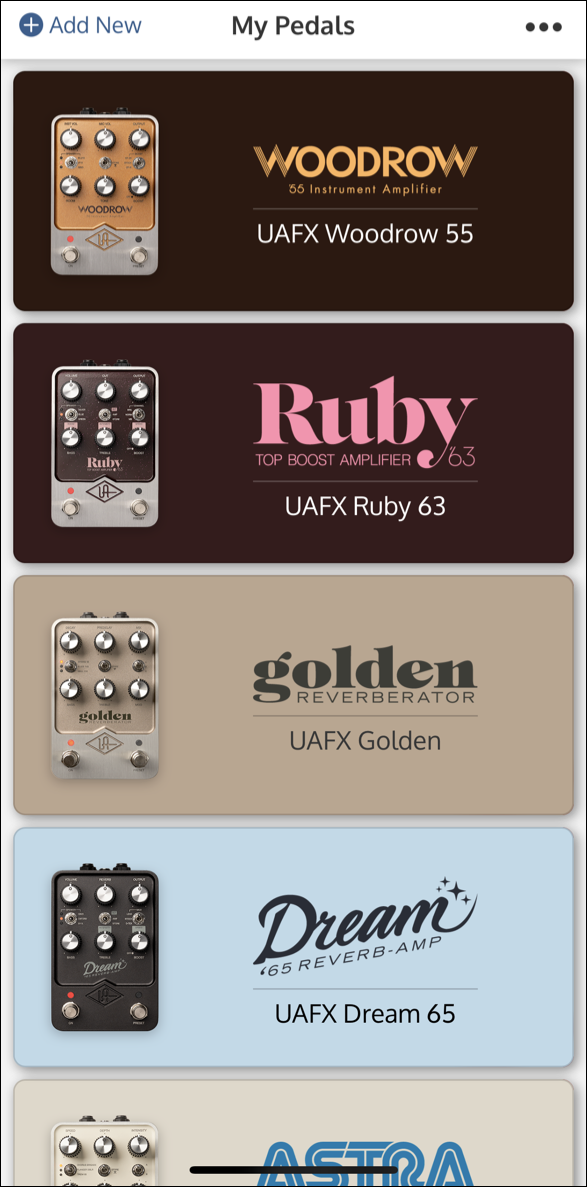
コンテキストヘルプの表示
ⓘアイコンをタップすることで、コンテキストヘルプを表示させることができます。コンテキストヘルプはアプリに組み込まれているため、インターネットへの接続は必要ありません。
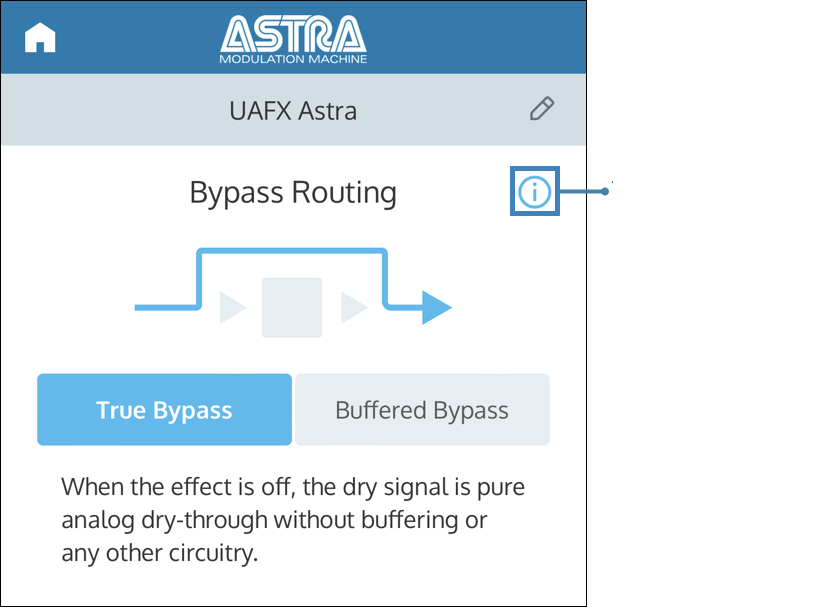
オンラインヘルプ
UAFX ペダルのマニュアルにアクセスしたり、個々のエフェクトのコントロールマップなどを確認したい場合は、画面下部の “Online Help” ボタンをタップし、オンラインヘルプにアクセスします(英文サイトとなります)。オンラインヘルプに関してはインターネットへの接続が必要となります。
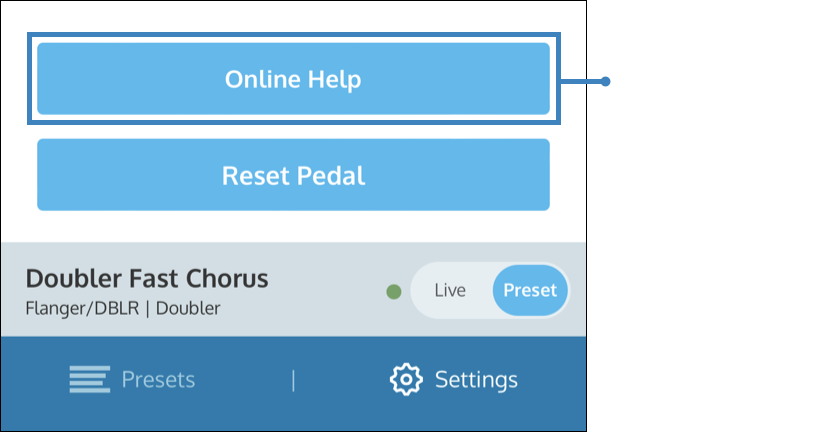
UAFX のリセット
セッティングビュー最下部の “Reset Pedal” ボタンによって、UAFX ペダルを工場出荷時のデフォルト状態にリセットすることができます。
注意 :
- ペダルをリセットすると、ユーザープリセット、ボーナスのスピーカーキャビネットやエフェクト、登録がすべて削除されます。また、カスタマイズされたプリセット設定は、永久に失われます。(リセット後もプリセットのバックアップとリストアは可能です)。
- リセット後にボーナスのスピーカーキャビネットやエフェクトを得るには、UAFX Control でペダルの再登録を行なってください。
- リセット後に iOS / Android デバイスと再接続する場合、UAFX Control からペダルのアイコンを削除し、さらにデバイスの Bluetooth 設定からもペダルを削除する必要があります。
ペダルをリセットする
1. UAFX Control 画面最下部の下部にある “Reset Pedal” をタップします。
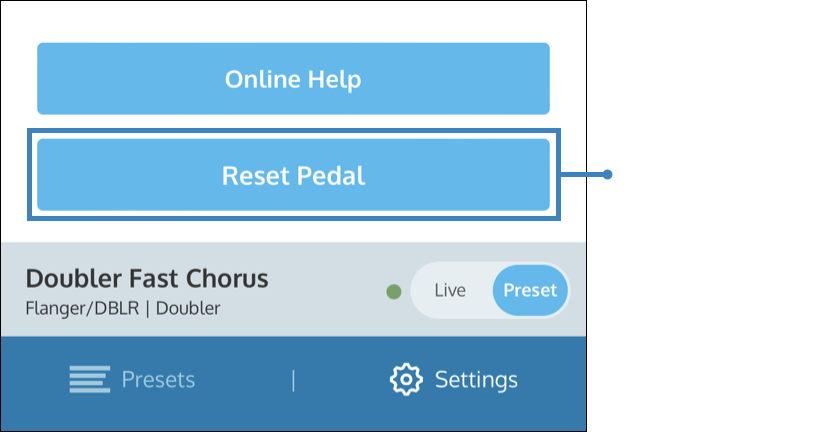
2. 警告をご確認いただき、よろしければ “Reset” をタップします。ペダルが再起動します。
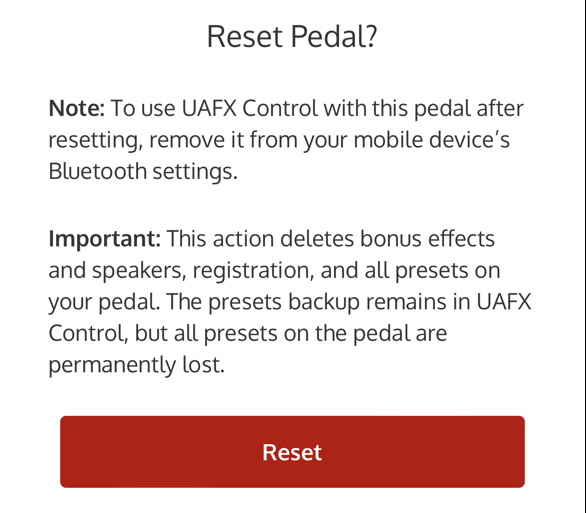
3. UAFX Control からペダルのアイコンを削除します。
4. iOS / Android デバイスの Bluetooth 設定からペダルを削除します。
Live / Preset スイッチ
ペダルのフットスイッチを使わずに、アプリからペダルのライブモード/プリセットモードを選択することもできます。アプリを使ってデフォルトの “Live|Preset” モード以外のフットスイッチモードに設定変更した後(ペダルサウンドを常にオンにしておく必要があるモードの場合)、ライブサウンドとプリセットサウンドのどちらをアクティブにするかを選択するような場合に便利です。
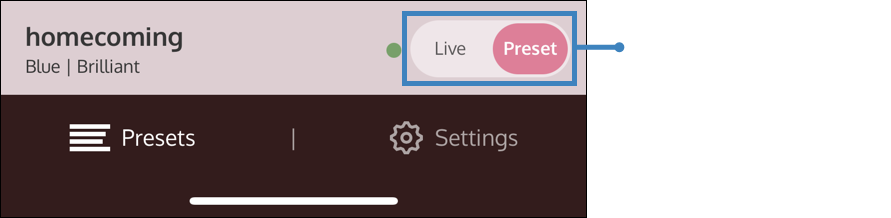
重要 : この設定は、ペダルの電源がオフの場合でも保持されます。つまり、アクティブなフットスイッチモードでライブモードとプセットモードを切り替えることができない場合、次のことを意味します。
- UAFX Control がないと、ライブモードとプリセットモードを切り替えることはできません。
- ペダルを見ても、ライブモードかプリセットモードかは分かりません。
この状況は、Dream '65 と Ruby '63 の以下のモードで当てはまります。
- Boost | Vibrato (Dream '65、Ruby '63)
- Reverb | Vibrato (Dream '65)
- Reverb | Boost (Dream '65)
例1
フットスイッチのモードを “Boost|Vibrato” に設定し、アプリの Live / Preset スイッチを “Preset” に設定した状態でペダルの電源をオフにした場合。ペダルの電源を入れ直すと、保存されているプリセットがロードされ、ペダルはプリセットモードになり、アプリなしでライブモードに切り替えることができません。この例では、電源投入と同時にプリセットが常にロードされますが、初期状態では実際のサウンドとコントロールが一致しない場合があります。
例2
フットスイッチのモードを “Boost|Vibrato” に設定し、アプリの Live / Preset スイッチを “Live” に設定した状態でペダルの電源をオフにした場合。ペダルの電源を入れ直すと、ペダルはライブモードになっており、アプリなしではプリセットモードに切り替えることができません。この例では、最初に電源を入れたときにノブとスイッチの設定が聴こえるようになりますが、アプリなしでは保存されたプリセットをロードすることはできません。
ヒント : アプリなしでライブモードとプリセットモードを切り替える機能を保持するには、電源を切る前にフットスイッチモードを以下のいずれかに設定します。
- Live | Preset
- Boost | Live/Preset
- Vibrato | Live/Preset
- Reverb | Live/Preset
4ケーブル・モード(UAFX アンプエミュレーターのみ)
Dream '65、Ruby '63、Woodrow '55 の「4ケーブル・モード」では、エフェクト・ループを持つ実際のギターアンプに別の切り替え可能なチャンネルを追加することができます。この特別なモードでは、ギターアンプに内蔵されたプリアンプ・セクションとペダルのサウンドを切り替えることができます。
警告 : ペダルを配線し、4ケーブル・モードを有効にする前に、アンプの電源を必ず切ってください。誤った配線で4ケーブル・モードを有効にすると、極端なフィードバックが発生する可能性があります。
4ケーブル・モードの仕組み
- UAFX アンプ・ペダルがオンの時、アンプ・エミュレーションが聴こえ、実際のアンプのプリアンプ・セクションがバイパスされます。
- UAFX アンプ・ペダルがオフの時、実際のアンプのプリアンプ・セクションが聴こえ、UAFX アンプ・ペダルはアナログ・ドライスルーでバイパスされます。
4ケーブル・モードに関するメモ
- 4ケーブル・モードは、UAFX アンプペダルのみで使用可能です。
- 4ケーブル・モードを有効にした時、ペダルが “Live|Preset” モードでない場合は確認画面が表示され、自動的に “Live|Preset” モードへと切り替わります。
- 実際のアンプとスピーカー・キャビネットで演奏する場合は、ペダルの “SPEAKER” スイッチをLEDが消灯するまで何度か押して、ペダルのスピーカー・キャビネット・エミュレーションをオフにするとよいでしょう。
- アンプのエフェクト・ループ・リターンはアッテネートされないため、UAFX ペダルの “OUTPUT” ノブを通常より低く調整する必要があるかもしれません。
- エフェクト・ループで他のペダルを使用する場合、それらを最初の UAFX アンプ・ペダルの “2/STEREO” 出力とアンプのエフェクトループのリターン入力の間に配置します。この配線により、ペダルがバイパスされても、エフェクトループ内の他のペダルはオーディオ処理を行います。
- ディストーションやオーバードライブなど、アンプ前段用のエフェクトは、楽器と最初の UAFX アンプ・ペダルの “1/MONO” 入力の間に配置する必要があります。
UAFX アンプ・ペダルを複数台使用する
複数の UAFX アンプ・ペダルを4ケーブル・モードで使用する場合は、以下の例を参照してください。複数のペダルを4ケーブル・モードで設定すると、アンプ・ペダルのプリセットサウンドとライブサウンド、そして実際のアンプのサウンドを切り替えて使用することができ、さらに多くのサウンドを利用することができます。複数のアンプ・ペダルを4ケーブル・モードで使用する場合、チェーン内で最も早く有効になったアンプ・ペダルが、あなたが聴くことのできるアンプ・ペダルとなります。
ヒント : 4ケーブル・モードで複数のペダルを使用して、異なる UAFX アンプ・ペダルのサウンドを切り替えるには、それらのペダルのサウンドを有効にしておきます。最初に有効になったアンプ・ペダルが、あなたが聴くことのできるアンプ・ペダルとなります。つまり、他の有効化されたペダルより前段にあるペダルをバイパスすることで、次に有効化されたペダルのサウンドが聴こえるようになります。このようにして、複数のペダルを切り替えて使用することができます。
4ケーブル・モードを有効にする
- アンプの電源を切ります。
- 以下の図と説明を参照し、結線します。
- UAFX Control モバイル・アプリとペダルをペアリングし、セッティングビューを開きます。
- UAFX Control モバイル・アプリの[4-Cable Mode]の “On” をタップします。確認画面が表示されます。
- “Enable 4-Cable Mode” をタップします。ペダルが4ケーブル・モードになります。
- アンプの電源を入れます。
ライブモードまたはプリセットモードが有効な場合は UAFX アンプ・ペダルが、ペダルがバイパスされている場合は実際のアンプのプリアンプ・チャンネルが聴こえるようになります。
4ケーブル・モードの接続
UAFX アンプ・ペダルを1台、2台、3台使用する場合の4ケーブル・モードの接続方法については、以下を参照してください。
UAFX アンプ・ペダルが1台の場合
UAFX アンプ・ペダル1台と4ケーブル・モードを使用して、エフェクト・ループを搭載する実際のギター・アンプにもう1系統の切り替え可能なチャンネルを追加できます。
- 楽器を UAFX アンプ・ペダルの “1/MONO” 入力に接続します。
- UAFX アンプ・ペダルの “1/MONO” 出力を、アンプのメイン入力に接続します。
- アンプのエフェクト・ループの “Send” 出力と、UAFX アンプ・ペダルの “2/STEREO” 入力を接続します。
- ペダルの “2/STEREO” 出力を、アンプのエフェクト・ループの “Return” 入力に接続します。
- 楽器と UAFX アンプ・ペダルの間にアンプ前段用のエフェクトを配置し、ペダルの “2/STEREO” 出力とアンプのエフェクト・ループの “Return” 入力との間にその他のエフェクト・ループ用エフェクトを配置します。
- UAFX アンプ・ペダルの有効時 :
この図は、UAFX アンプ・ペダルが有効な場合の信号の流れを示しています。信号はペダルからのフルアンプトーンで彩られ、接続されたアンプの入力ジャックとプリアンプ・セクションをバイパスし、アンプのエフェクト・ループ・リターンにルーティングされます。この時、アンプのエフェクト・ループ・リターンへ送られたエフェクトはすべて聴こえます。
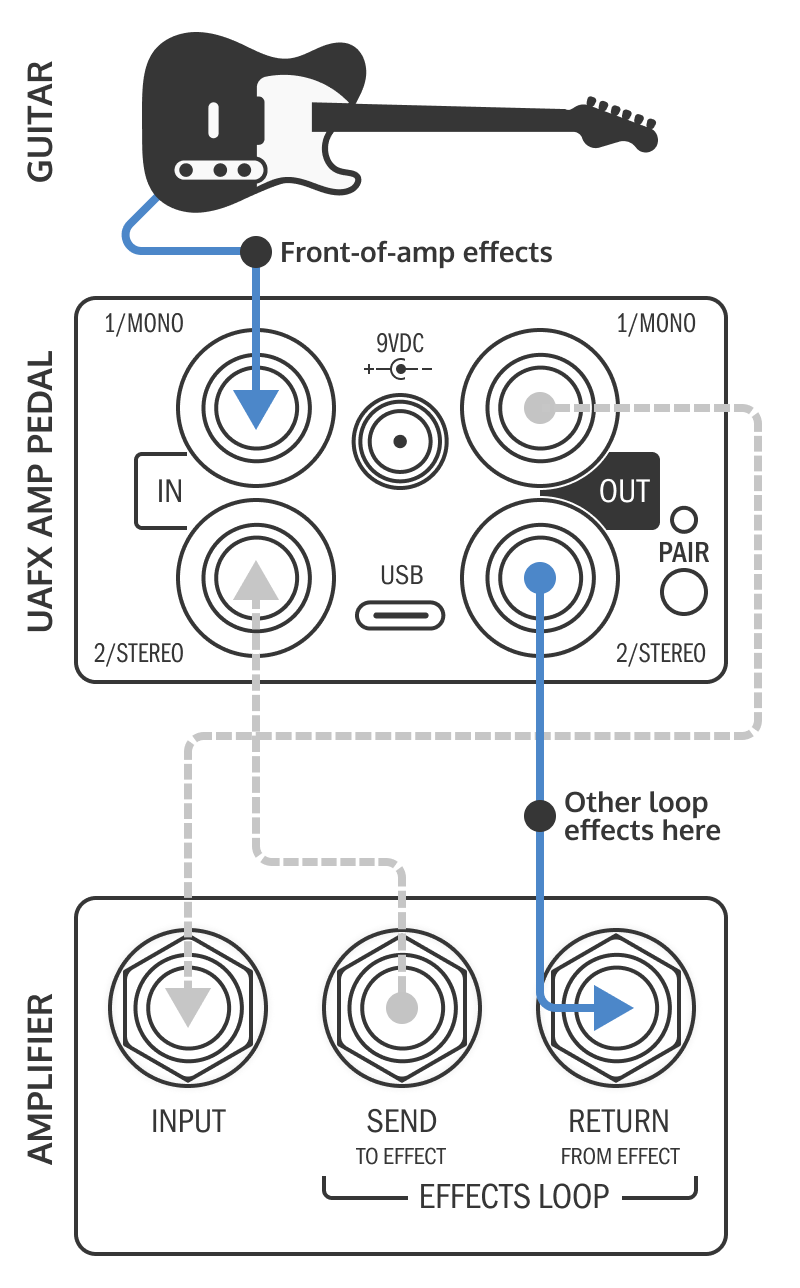
- UAFX アンプ・ペダルのバイパス時 :
この図は、UAFX アンプ・ペダルがバイパスされた場合の信号の流れを示しています。信号はペダル・アンプをスルーし、実際のアンプのメイン入力にルーティングされることに注目してください。この時、アンプのエフェクト・ループ・リターンの前段に置かれたエフェクトはすべて聴こえます。
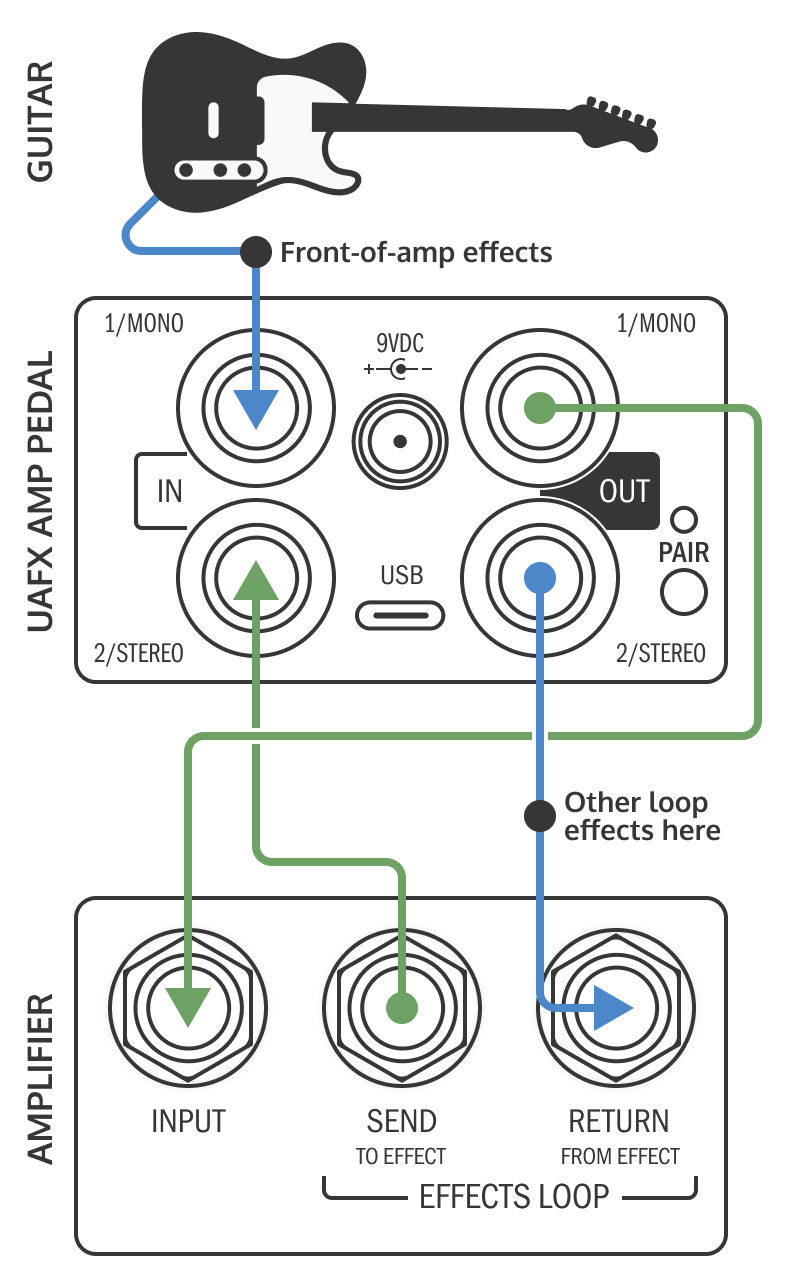
UAFX アンプ・ペダルが2台の場合
UAFX アンプ・ペダルを4ケーブル・モードで2台接続する場合、合計6本のケーブルが必要です。このモードでは、もう1台の UAFX アンプ・ペダルが有効な場合でも、最も早く有効になった UAFX アンプ・ペダルのサウンドが聴こえます。ペダルを上から見て、右側にある UAFX アンプ・ペダルがこれにあたります。この時、アンプのエフェクト・ループ・リターンの前段に置かれたエフェクトはすべて聴こえます。
- 最初の UAFX アンプ・ペダルの “1/MONO” 入力に楽器を接続します。
- 1台目のペダルの “1/MONO” 出力を、2台目のペダルの “1/MONO” 入力に接続します。
- 1台目のペダルの “2/STEREO” 出力を、アンプのエフェクト・ループの “Return” 入力に接続します。
- 2台目のペダルの “1/MONO” 出力を、アンプのメイン入力に接続します。
- 2台目のペダルの “2/STEREO” 出力を、1台目のペダルの “2/STEREO” 入力に接続します。
- アンプのエフェクト・ループの “Send” 出力を、2台目のペダルの “2/STEREO” 入力に接続します。
- 楽器と1台目の UAFX アンプ・ペダルの間にアンプ前段用のエフェクトを配置し、1台目のペダルの “2/STEREO” 出力とアンプのエフェクト・ループ・リターン入力との間にその他のエフェクト・ループ用エフェクトを配置します。
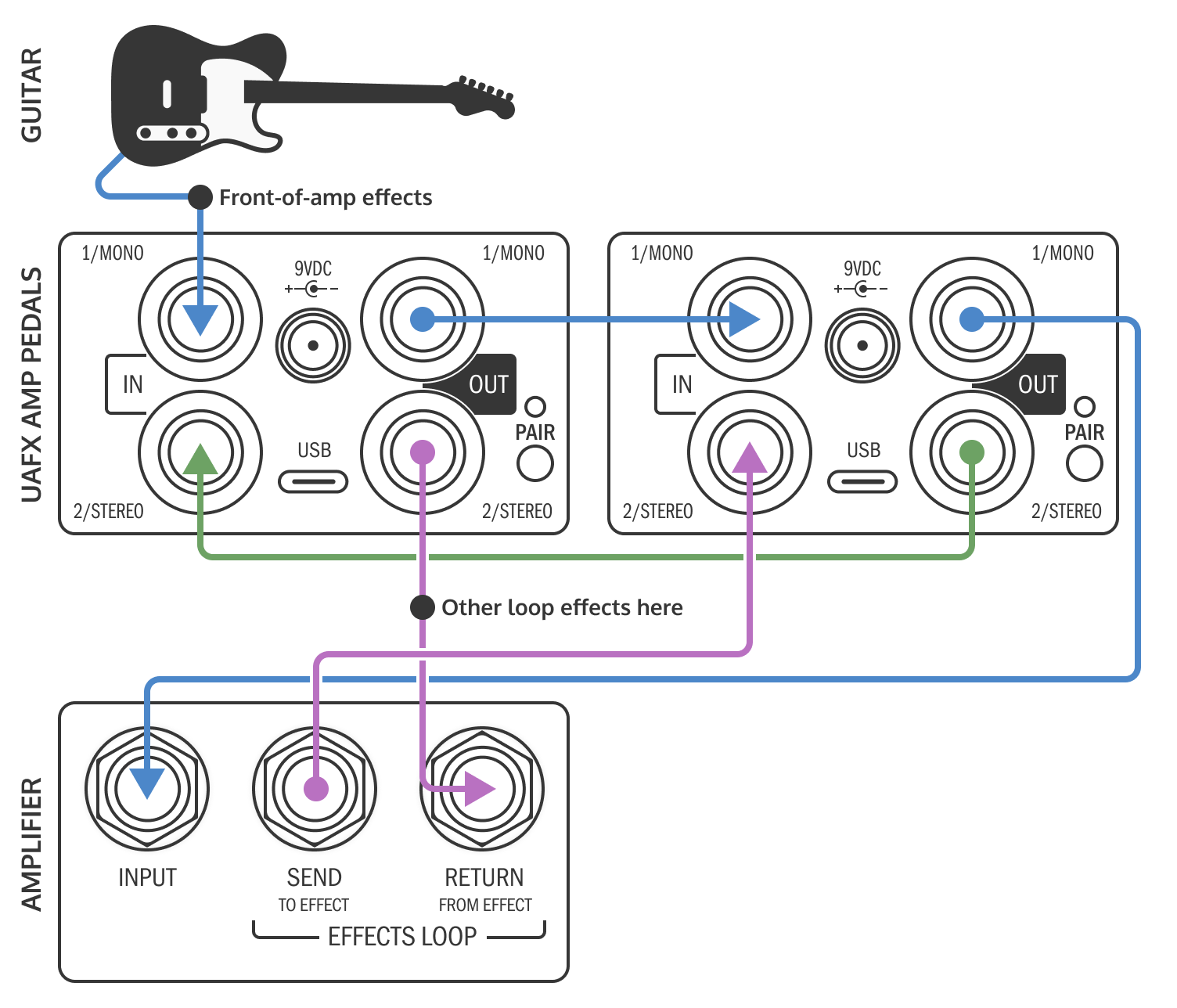
UAFX アンプ・ペダルが3台の場合
UAFX アンプ・ペダルを4ケーブル・モードで3台接続する場合、合計8本のケーブルが必要です。このモードでは、他の2台のペダルの一方または両方が有効であっても、最も早く有効になった UAFX アンプ・ペダルのサウンドが聴こえます。ペダルを上から見て、一番右側にあるペダルがこれにあたります。この時、アンプのエフェクト・ループ・リターンの前段に置かれたエフェクトはすべて聴こえます。
- 最初の UAFX アンプ・ペダルの “1/MONO” 入力に楽器を接続します。
- 1台目のペダルの “1/MONO” 出力を、2台目のペダルの “1/MONO” 入力に接続します。
- 2台目のペダルの “1/MONO” 出力を、3台目のペダルの “1/MONO” 入力に接続します。
- 1台目のペダルの “2/STEREO” 出力を、アンプのエフェクト・ループの “Return” 入力に接続します。
- 2台目のペダルの “2/STEREO” 出力を、1台目のペダルの “2/STEREO” 入力に接続します。
- 3台目のペダルの “2/STEREO” 出力を、2台目のペダルの “2/STEREO” 入力に接続します。
- 3台目のペダルの “1/MONO” 出力をアンプのメイン入力に接続します。
- アンプのエフェクト・ループの “Send” 出力を、3台目のペダルの “2/STEREO” 入力に接続します。
- 楽器と1台目の UAFX アンプ・ペダルの間にアンプ前段用のエフェクトを配置し、1台目のペダルの “2/STEREO” 出力とアンプのエフェクト・ループ・リターン入力との間にその他のエフェクト・ループ用エフェクトを配置します。